E-Ticaret Premium
Basit, Hızlı, Etkili ve Mükemmel bir E-Ticaret Siteniz Olsun
*256 Bit SSL Sertifikası * Full Mobil Uyumlu * Full SEO Uyumlu
İsterseniz Mobil Uygulama Seçeneğiyle
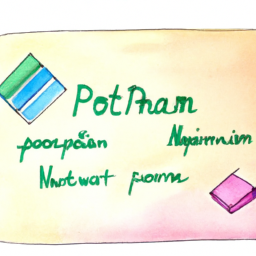
Adı : npm ve Yarn İçin Paket Scriptleri Oluşturmak
NPM ve Yarn İçin Paket Scriptleri Oluşturmak
Paket yöneticileri, JavaScript projelerinde kullanılan ve gerekli bağımlılıkları yönetmek için kullanılan önemli araçlardır. NPM (Node Package Manager) ve Yarn, bu konuda en yaygın olarak kullanılan paket yöneticilerindendir. Bu yazıda, NPM ve Yarn için paket scriptleri oluşturma sürecini detaylı bir şekilde ele alacağız.
Paket scriptleri, projede sıklıkla kullanılan komut veya işlemleri otomatikleştirmek için kullanılır. Bu komutlar, CLI (Command Line Interface) üzerinden çalıştırılabilir ve projenin bir parçası olarak depolanır.
Önce NPM için paket scriptlerini oluşturma sürecini ele alalım. Bir projede `package.json` adında bir dosya bulunur. Bu dosya, projenin ayarlarını ve kullanılan paketlerin listesini içerir. Aynı zamanda burada, projenin çalıştırılabilmesi için kullanılan scriptler de tanımlanır.
İlk olarak, `package.json` dosyasını açalım ve `\"scripts\"` alanını bulalım. Bu alanda, projede kullanılabilecek komutlar yer alır. Örnek olarak, `\"start\"` adında bir komut oluşturmak istediğimizi düşünelim. Bu komut ile projeyi başlatmak istiyoruz. Bu durumda, `\"scripts\"` alanına aşağıdaki şekilde bir komut ekleyebiliriz:
```json
\"start\": \"node index.js\"
```
Burada, `\"start\"` adında bir komut tanımladık ve bu komutta, projenin ana dosyasını (`index.js`) başlattık. Artık projeyi bu komut ile başlatabiliriz. Komutu çalıştırmak için, terminalde projenin kök dizininde aşağıdaki komutu kullanabiliriz:
```
npm start
```
Bu şekilde, `\"start\"` komutunu çalıştırarak projeyi başlatabiliriz. İhtiyaç duyduğumuz diğer komutları da aynı şekilde `\"scripts\"` alanına ekleyebiliriz.
Yarn için paket scriptleri oluşturma süreci de benzer şekilde gerçekleştirilir. Yarn da `package.json` dosyasını kullanır ve içindeki `\"scripts\"` alanında komutları tanımlar.
Yarn için bir komut oluşturmak için, `package.json` dosyasında `\"scripts\"` alanı altına aşağıdaki şekilde bir komut ekleyebiliriz:
```json
\"start\": \"node index.js\"
```
Bu komutta, projenin ana dosyasını (`index.js`) başlattık. Projeyi bu komut ile başlatmak için, terminalde projenin kök dizininde aşağıdaki komutu kullanabiliriz:
```
yarn start
```
Bu şekilde, `\"start\"` komutunu çalıştırarak projeyi başlatabiliriz. Diğer komutları da aynı şekilde `\"scripts\"` alanına ekleyebiliriz.
Sıkça Sorulan Sorular
1. Birden fazla komutu birleştirebilir miyim?
Evet, `\"scripts\"` alanında birden fazla komutu birleştirebilirsiniz. Bunun için komutları `\"&&\"` ile ayırabilirsiniz. Örneğin, aynı komutla hem projeyi başlatmak hem de testleri çalıştırmak isterseniz, `\"scripts\"` alanına aşağıdaki gibi bir komut ekleyebilirsiniz:
```json
\"start\": \"node index.js && npm test\"
```
2. Parametrelerle çalışabilir miyim?
Evet, komutlara parametreler ekleyebilirsiniz. Parametrelerinizi `$` işaretiyle tanımlayabilir ve komut içinde kullanabilirsiniz. Örneğin, bir test komutuna parametre eklemek isterseniz, `\"scripts\"` alanına aşağıdaki gibi bir komut ekleyebilirsiniz:
```json
\"test\": \"mocha $1\"
```
Bu şekilde, `yarn test test.js` komutu ile `test.js` dosyasını test edebilirsiniz.
3. Diğer paketlerden script çağırabilir miyim?
Evet, diğer paketlerden de paket scriptlerini çağırabilirsiniz. Bunun için `\"scripts\"` alanında, komutu çağırmak istediğiniz paketi ve komutu belirtmeniz yeterlidir. Örneğin, eğer projenizde ESLint kullanıyorsanız ve koda ESLint ile formatlama yapmak isterseniz aşağıdaki gibi bir komut ekleyebilirsiniz:
```json
\"format\": \"eslint --fix src/\"
```
Bu şekilde, `yarn format` komutu ile `src/` klasöründeki kodu ESLint ile formatlayabilirsiniz.
Bu yazıda, NPM ve Yarn için paket scriptleri oluşturma sürecini detaylı bir şekilde ele aldık. Ayrıca, farklı örnekler vererek konuyu daha iyi anlamanızı sağladık. Oluşturulan scriptleri nasıl kullanacağınızı ve nasıl özelleştireceğinizi gösterdik. Bu sayede projelerinizi daha verimli bir şekilde yönetebilirsiniz. Sorularınız için aşağıdaki yorum bölümünü kullanabilirsiniz."
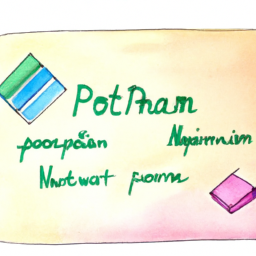
Adı : npm ve Yarn İçin Paket Scriptleri Oluşturmak
NPM ve Yarn İçin Paket Scriptleri Oluşturmak
Paket yöneticileri, JavaScript projelerinde kullanılan ve gerekli bağımlılıkları yönetmek için kullanılan önemli araçlardır. NPM (Node Package Manager) ve Yarn, bu konuda en yaygın olarak kullanılan paket yöneticilerindendir. Bu yazıda, NPM ve Yarn için paket scriptleri oluşturma sürecini detaylı bir şekilde ele alacağız.
Paket scriptleri, projede sıklıkla kullanılan komut veya işlemleri otomatikleştirmek için kullanılır. Bu komutlar, CLI (Command Line Interface) üzerinden çalıştırılabilir ve projenin bir parçası olarak depolanır.
Önce NPM için paket scriptlerini oluşturma sürecini ele alalım. Bir projede `package.json` adında bir dosya bulunur. Bu dosya, projenin ayarlarını ve kullanılan paketlerin listesini içerir. Aynı zamanda burada, projenin çalıştırılabilmesi için kullanılan scriptler de tanımlanır.
İlk olarak, `package.json` dosyasını açalım ve `\"scripts\"` alanını bulalım. Bu alanda, projede kullanılabilecek komutlar yer alır. Örnek olarak, `\"start\"` adında bir komut oluşturmak istediğimizi düşünelim. Bu komut ile projeyi başlatmak istiyoruz. Bu durumda, `\"scripts\"` alanına aşağıdaki şekilde bir komut ekleyebiliriz:
```json
\"start\": \"node index.js\"
```
Burada, `\"start\"` adında bir komut tanımladık ve bu komutta, projenin ana dosyasını (`index.js`) başlattık. Artık projeyi bu komut ile başlatabiliriz. Komutu çalıştırmak için, terminalde projenin kök dizininde aşağıdaki komutu kullanabiliriz:
```
npm start
```
Bu şekilde, `\"start\"` komutunu çalıştırarak projeyi başlatabiliriz. İhtiyaç duyduğumuz diğer komutları da aynı şekilde `\"scripts\"` alanına ekleyebiliriz.
Yarn için paket scriptleri oluşturma süreci de benzer şekilde gerçekleştirilir. Yarn da `package.json` dosyasını kullanır ve içindeki `\"scripts\"` alanında komutları tanımlar.
Yarn için bir komut oluşturmak için, `package.json` dosyasında `\"scripts\"` alanı altına aşağıdaki şekilde bir komut ekleyebiliriz:
```json
\"start\": \"node index.js\"
```
Bu komutta, projenin ana dosyasını (`index.js`) başlattık. Projeyi bu komut ile başlatmak için, terminalde projenin kök dizininde aşağıdaki komutu kullanabiliriz:
```
yarn start
```
Bu şekilde, `\"start\"` komutunu çalıştırarak projeyi başlatabiliriz. Diğer komutları da aynı şekilde `\"scripts\"` alanına ekleyebiliriz.
Sıkça Sorulan Sorular
1. Birden fazla komutu birleştirebilir miyim?
Evet, `\"scripts\"` alanında birden fazla komutu birleştirebilirsiniz. Bunun için komutları `\"&&\"` ile ayırabilirsiniz. Örneğin, aynı komutla hem projeyi başlatmak hem de testleri çalıştırmak isterseniz, `\"scripts\"` alanına aşağıdaki gibi bir komut ekleyebilirsiniz:
```json
\"start\": \"node index.js && npm test\"
```
2. Parametrelerle çalışabilir miyim?
Evet, komutlara parametreler ekleyebilirsiniz. Parametrelerinizi `$` işaretiyle tanımlayabilir ve komut içinde kullanabilirsiniz. Örneğin, bir test komutuna parametre eklemek isterseniz, `\"scripts\"` alanına aşağıdaki gibi bir komut ekleyebilirsiniz:
```json
\"test\": \"mocha $1\"
```
Bu şekilde, `yarn test test.js` komutu ile `test.js` dosyasını test edebilirsiniz.
3. Diğer paketlerden script çağırabilir miyim?
Evet, diğer paketlerden de paket scriptlerini çağırabilirsiniz. Bunun için `\"scripts\"` alanında, komutu çağırmak istediğiniz paketi ve komutu belirtmeniz yeterlidir. Örneğin, eğer projenizde ESLint kullanıyorsanız ve koda ESLint ile formatlama yapmak isterseniz aşağıdaki gibi bir komut ekleyebilirsiniz:
```json
\"format\": \"eslint --fix src/\"
```
Bu şekilde, `yarn format` komutu ile `src/` klasöründeki kodu ESLint ile formatlayabilirsiniz.
Bu yazıda, NPM ve Yarn için paket scriptleri oluşturma sürecini detaylı bir şekilde ele aldık. Ayrıca, farklı örnekler vererek konuyu daha iyi anlamanızı sağladık. Oluşturulan scriptleri nasıl kullanacağınızı ve nasıl özelleştireceğinizi gösterdik. Bu sayede projelerinizi daha verimli bir şekilde yönetebilirsiniz. Sorularınız için aşağıdaki yorum bölümünü kullanabilirsiniz."
Emlak Web Sitesi
Büyümeyi hayal etmeyin, bugün başlayın...
*256 Bit SSL Sertifikası * Full Mobil Uyumlu * Full SEO Uyumlu
İsterseniz Mobil Uygulama Seçeneğiyle
